
Cách lấy lại mật khẩu iCloud bằng Gmail đơn giản
Nếu chẳng may quên mật khẩu iCloud, bạn sẽ gặp rất nhiều bất tiện. Hôm nay, MobileCity sẽ hướng dẫn cách lấy lại mật khẩu iCloud bằng Gmail cực đơn giản.
iCloud là một tài khoản vô cùng quan trọng đối với những người dùng thiết bị iPhone nói riêng và các thiết bị iOS nói chung. Nếu chẳng may bạn quên mất khẩu iCloud sẽ gặp rất nhiều bất tiện trong quá trình sử dụng. Khi bạn gặp phải tình trạng này, bạn có thể khôi phục bằng nhiều cách làm khác nhau. Tuy nhiên, bài viết dưới đây, MobileCity sẽ hướng dẫn cách lấy lại mật khẩu iCloud bằng Gmail cực đơn giản.

Cách lấy lại mật khẩu iCloud bằng Gmail và số điện thoại
Cách lấy lại mật khẩu iCloud bằng Gmail khi chưa đăng nhập vào thiết bị
Bước 1: Tại giao diện màn hình chính của thiết bị, chọn mục Cài đặt sau đó chọn iCloud.
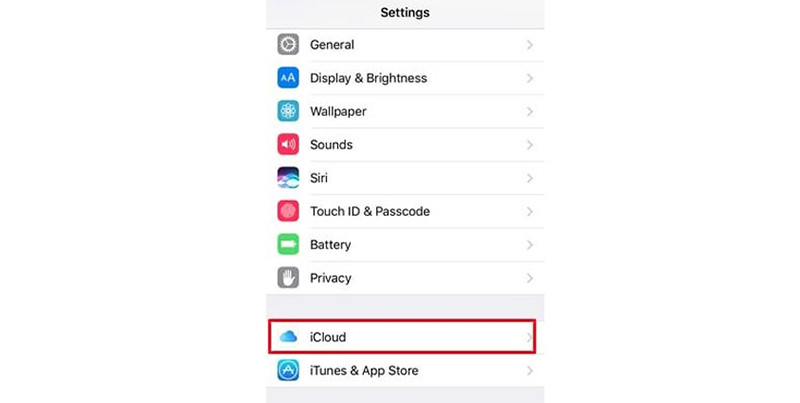
Bước 2: Nhấn chọn dòng Forgot Apple ID or Password (quên ID Apple và mật khẩu), yêu cầu lấy lại mật khẩu.
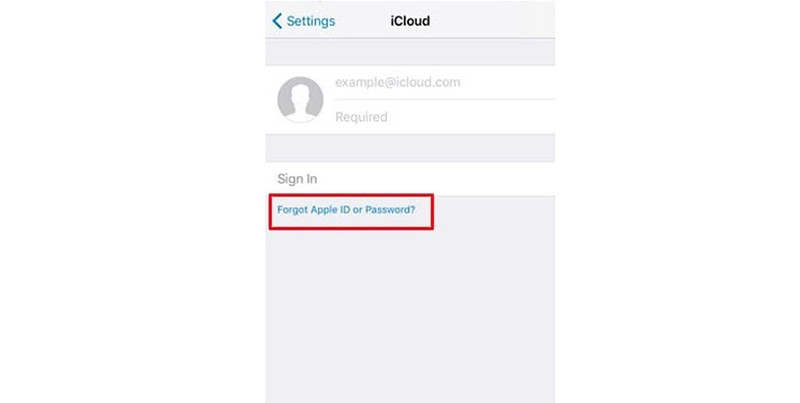
Bước 3: Người dùng nhập email đã đăng kí tài khoản iCloud để xác thực mật khẩu cho tài khoản iCloud đã đăng kí email đó. Chọn Next để tiếp tục.
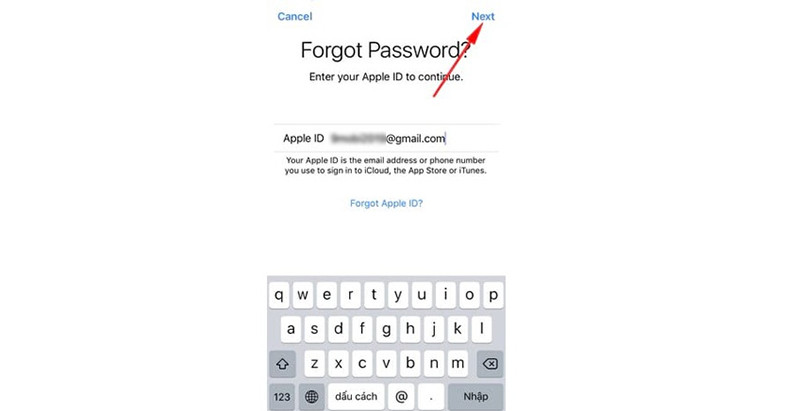
Bước 4: Nhấn chọn vào dòng Reset by Email để khôi phục lại mật khẩu iCloud bằng tài khoản email.
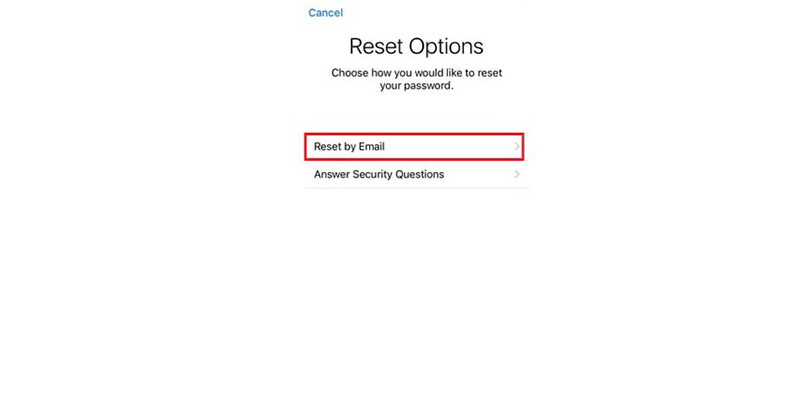
Bước 5: Mở gmail lên, sau đó kiểm tra thư mà Apple đã gửi vào. Thư sẽ chứa một mã số giúp người dùng khôi phục lại mật khẩu iCloud.
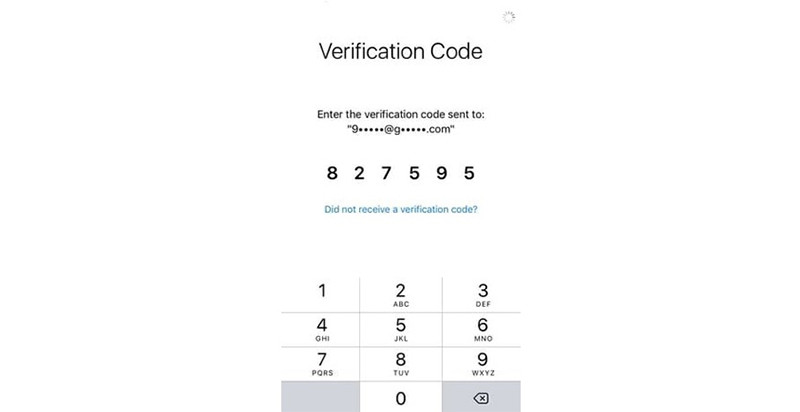
Bước 6: Người dùng tiến hành đăng nhập mật khẩu mới cho tài khoản iCloud của mình vào cả 2 ô Password và Verify.
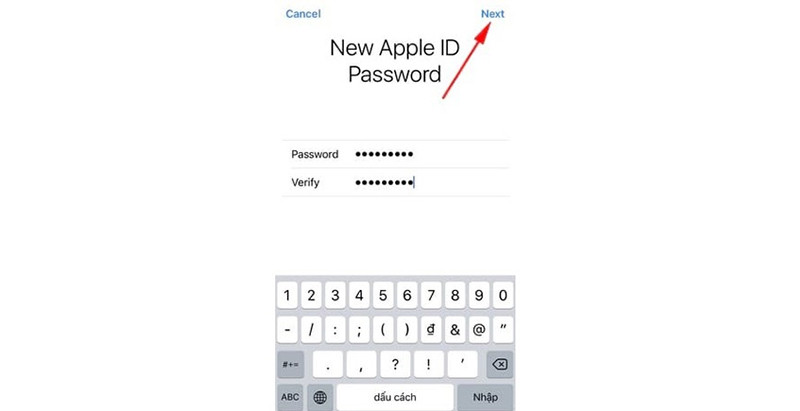
Sau khi nhập xong, người dùng bấm chọn Next để xác nhận đã đổi mật iCloud thành công.
Cách lấy lại mật khẩu iCloud bằng số điện thoại
Nếu bạn đã đăng nhập tài khoản vào thiết bị nhưng lại quên mật khẩu, hãy làm theo các bước dưới đây để lấy lại một cách nhanh chóng
Bước 1: Truy cập vào Cài đặt sau đó chọn vào mục Tài khoản của bạn.
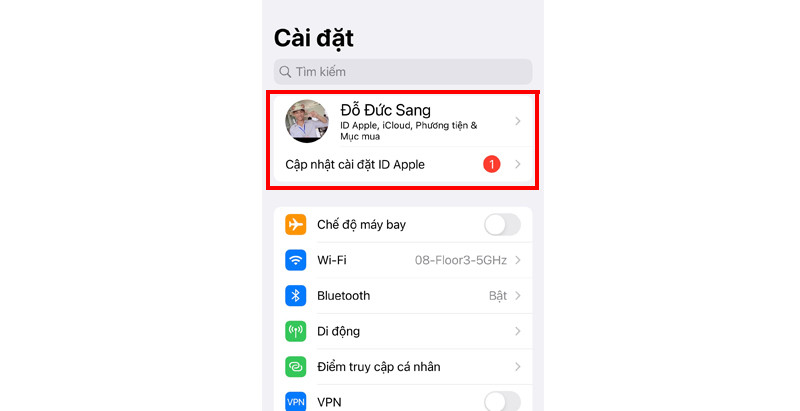
Bước 2: Kéo xuống và chọn Đăng xuất.
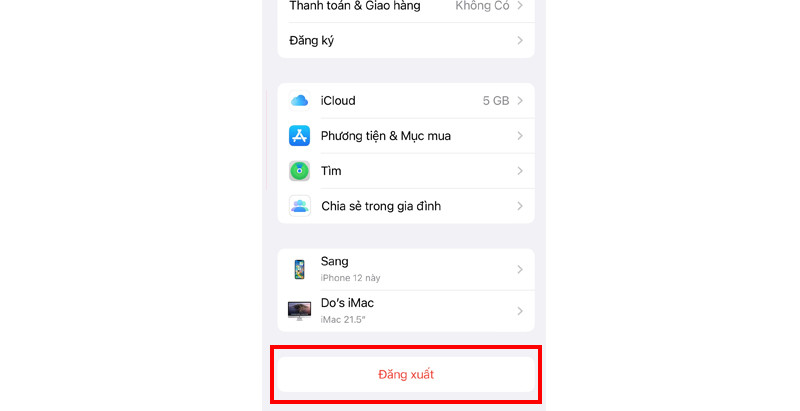
Bước 3: Chọn Quên mật khẩu, khi chuyển sang giao diện khác, bạn hãy nhập mật khẩu của thiết bị vào.
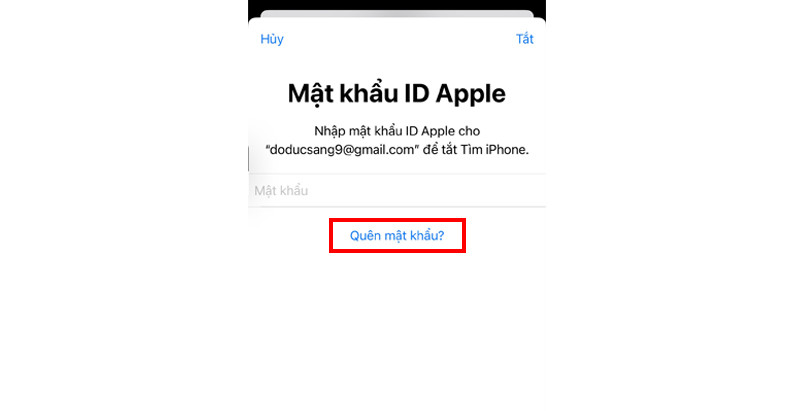
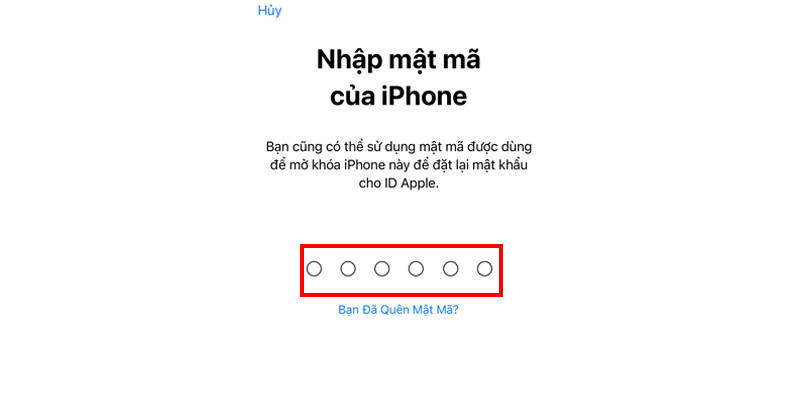
Bước 4: Lúc này, bạn hãy tạo mật khẩu mới cho iCloud của mình sau đó nhấn Tiếp theo là đã có thể thành công.
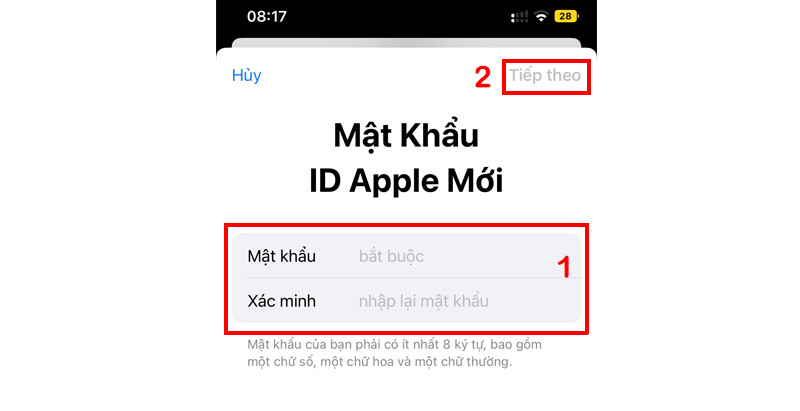
Có nên đăng ký Gmail khi tạo iCloud hay không?
Khi tạo tài khoản iCloud, bạn sử dụng tài khoản Gmail để đăng ký là điều cần thiết. Bởi Gmail có những tính năng bảo mật khá tốt, đồng thời cũng là công cụ giúp bạn lấy lại mật khẩu khi lỡ quên. Bên cạnh đó, Apple còn cho phép các thiết bị của mình tương thích với gmail từ cài đặt mặc định. Có thể dùng tên iCloud Mail để gọi Gmail trên Cloud.
iCloud Email là dịch vụ email miễn phí được cung cấp bởi Apple, cài đặt trực tiếp lên các thiết bị iOS hay Macbook, Microsoft Outlook trên máy tính Windows. Người dùng sẽ được 5Gb dung lượng sử dụng miễn phí để lưu trữ cho email của mình. Phần dung lượng này sẽ trừ đi bộ nhớ mà người dùng đã có cho những dữ liệu lưu trữ trên tài khoản iCloud. Đồng thời, Gmail còn giúp chúng ta yên tâm hơn về vấn đề bảo mật tài khoản iCloud. Nhờ sử dụng trình bảo mật 2 lớp.
Trên đây là bài cách lấy lại mật khẩu iCloud bằng Gmail. Hãy theo dõi MobileCity để cập nhật tin tức mới nhất nhé.
Link nội dung: https://myphamsakura.edu.vn/cach-lay-lai-mat-khau-id-apple-bang-gmail-a36421.html